win10 哪些服务可以禁用
好消息!彻底关闭win10中这11个不必要功能,电脑性能显著提升
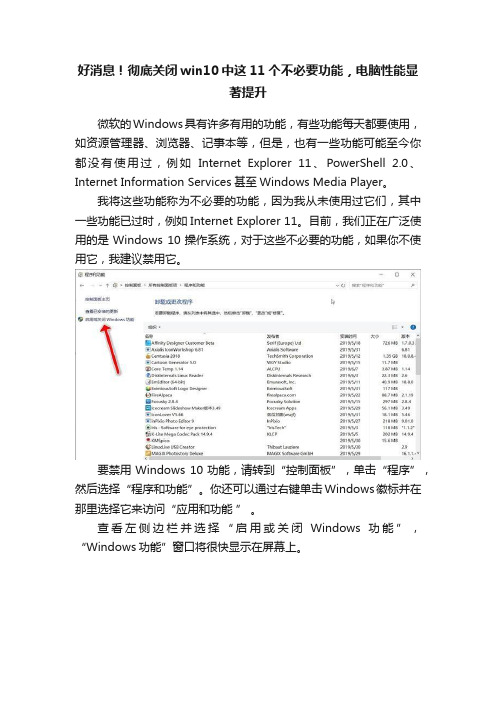
好消息!彻底关闭win10中这11个不必要功能,电脑性能显著提升微软的Windows具有许多有用的功能,有些功能每天都要使用,如资源管理器、浏览器、记事本等,但是,也有一些功能可能至今你都没有使用过,例如Internet Explorer 11、PowerShell 2.0、Internet Information Services甚至Windows Media Player。
我将这些功能称为不必要的功能,因为我从未使用过它们,其中一些功能已过时,例如Internet Explorer 11。
目前,我们正在广泛使用的是Windows 10操作系统,对于这些不必要的功能,如果你不使用它,我建议禁用它。
要禁用Windows 10功能,请转到“控制面板”,单击“程序”,然后选择“程序和功能”。
你还可以通过右键单击Windows徽标并在那里选择它来访问“应用和功能” 。
查看左侧边栏并选择“启用或关闭Windows功能”,“Windows功能”窗口将很快显示在屏幕上。
要禁用任何功能,只需取消选中该复选框,选择“是”再次确认你的选择,然后重新启动电脑即可生效。
你可以禁用多个功能,然后重新启动计算机。
如果想要再次激活这些功能,请在这里勾选复选框,然后重新启动计算机。
下面是可以禁用的11个Windows功能的详细说明。
1. Internet Explorer 11我们知道,自从发布Windows 10以来,微软已经用Edge取代了Internet Explorer,但Internet Explorer 11(IE11)仍保留在操作系统中,微软目前还没有计划将其删除。
但是,微软已停止通过Windows Update向IE11发送更新,如果要更新IE11以修复错误或进行改进,则必须从微软Update目录手动下载。
因此,当Edge是最佳选择时,如果你没有任何理由使用IE11,那么只需禁用它即可。
2.旧版组件:DirectPlayDirectPlay是微软DirectX API的API,十年前用于Windows Live中的游戏,如今,现代游戏已经不再使用它了。
十大禁用电脑服务
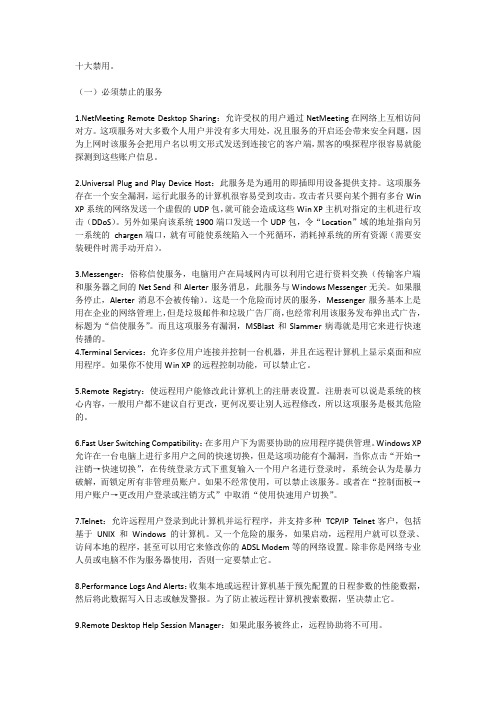
十大禁用。
(一)必须禁止的服务Meeting Remote Desktop Sharing:允许受权的用户通过NetMeeting在网络上互相访问对方。
这项服务对大多数个人用户并没有多大用处,况且服务的开启还会带来安全问题,因为上网时该服务会把用户名以明文形式发送到连接它的客户端,黑客的嗅探程序很容易就能探测到这些账户信息。
2.Universal Plug and Play Device Host:此服务是为通用的即插即用设备提供支持。
这项服务存在一个安全漏洞,运行此服务的计算机很容易受到攻击。
攻击者只要向某个拥有多台Win XP系统的网络发送一个虚假的UDP包,就可能会造成这些Win XP主机对指定的主机进行攻击(DDoS)。
另外如果向该系统1900端口发送一个UDP包,令“Location”域的地址指向另一系统的chargen端口,就有可能使系统陷入一个死循环,消耗掉系统的所有资源(需要安装硬件时需手动开启)。
3.Messenger:俗称信使服务,电脑用户在局域网内可以利用它进行资料交换(传输客户端和服务器之间的Net Send和Alerter服务消息,此服务与Windows Messenger无关。
如果服务停止,Alerter消息不会被传输)。
这是一个危险而讨厌的服务,Messenger服务基本上是用在企业的网络管理上,但是垃圾邮件和垃圾广告厂商,也经常利用该服务发布弹出式广告,标题为“信使服务”。
而且这项服务有漏洞,MSBlast和Slammer病毒就是用它来进行快速传播的。
4.Terminal Services:允许多位用户连接并控制一台机器,并且在远程计算机上显示桌面和应用程序。
如果你不使用Win XP的远程控制功能,可以禁止它。
5.Remote Registry:使远程用户能修改此计算机上的注册表设置。
注册表可以说是系统的核心内容,一般用户都不建议自行更改,更何况要让别人远程修改,所以这项服务是极其危险的。
Win10专业版必须禁用的服务有哪些?
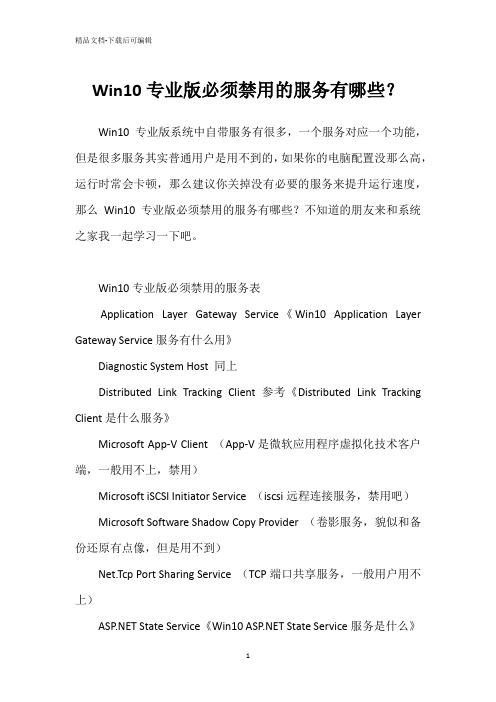
Win10专业版必须禁用的服务有哪些?Win10专业版系统中自带服务有很多,一个服务对应一个功能,但是很多服务其实普通用户是用不到的,如果你的电脑配置没那么高,运行时常会卡顿,那么建议你关掉没有必要的服务来提升运行速度,那么Win10专业版必须禁用的服务有哪些?不知道的朋友来和系统之家我一起学习一下吧。
Win10专业版必须禁用的服务表Application Layer Gateway Service《Win10 Application Layer Gateway Service服务有什么用》Diagnostic System Host 同上Distributed Link Tracking Client 参考《Distributed Link Tracking Client是什么服务》Microsoft App-V Client (App-V是微软应用程序虚拟化技术客户端,一般用不上,禁用)Microsoft iSCSI Initiator Service (iscsi远程连接服务,禁用吧)Microsoft Software Shadow Copy Provider (卷影服务,貌似和备份还原有点像,但是用不到)Net.Tcp Port Sharing Service (TCP端口共享服务,一般用户用不上) State Service《Win10 State Service服务是什么》Connected User Experiences and Telemetry 关于是什么服务为什么可以禁用参考:《Win10 Connected User Experiences and Telemetry 服务可以禁用吗》Diagnostic Policy Service 《Diagnostic Policy Service服务是什么》 Win7系统之家Diagnostic Service Host 基本和Diagnostic Policy Service/Diagnostic Service Host是同类,可以一起禁用Downloaded Maps Manager (供应用程序访问已下载地图的Windows 服务。
Windows系统中必须禁止的十大服务

Windows系统中必须禁止的十大服务Meeting Remote Desktop Sharing:允许受权的用户通过NetMeeting在网络上互相访问对方。
这项服务对大多数个人用户并没有多大用处,况且服务的开启还会带来安全问题,因为上网时该服务会把用户名以明文形式发送到连接它的客户端,黑客的嗅探程序很容易就能探测到这些账户信息。
2.Universal Plug and Play Device Host:此服务是为通用的即插即用设备提供支持。
这项服务存在一个安全漏洞,运行此服务的计算机很容易受到攻击。
攻击者只要向某个拥有多台Win XP系统的网络发送一个虚假的UDP包,就可能会造成这些Win XP主机对指定的主机进行攻击(DDoS)。
另外如果向该系统1900端口发送一个UDP包,令“Location”域的地址指向另一系统的chargen端口,就有可能使系统陷入一个死循环,消耗掉系统的所有资源(需要安装硬件时需手动开启)。
3.Messenger:俗称信使服务,电脑用户在局域网内可以利用它进行资料交换(传输客户端和服务器之间的Net Send和Alerter服务消息,此服务与Windows Messenger无关。
如果服务停止,Alerter消息不会被传输)。
这是一个危险而讨厌的服务,Messenger服务基本上是用在企业的网络管理上,但是垃圾邮件和垃圾广告厂商,也经常利用该服务发布弹出式广告,标题为“信使服务”。
而且这项服务有漏洞,MSBlast和Slammer病毒就是用它来进行快速传播的。
4.Performance Logs And Alerts:收集本地或远程计算机基于预先配置的日程参数的性能数据,然后将此数据写入日志或触发警报。
为了防止被远程计算机搜索数据,坚决禁止它。
5.Terminal ServiCES:允许多位用户连接并控制一台机器,并且在远程计算机上显示桌面和应用程序。
如果你不使用Win XP的远程控制功能,可以禁止它。
哪些服务可以禁用

哪些服务可以禁用笔者虽然不敢说自己对电脑有多么精通,但却是属于那种样样都喜欢尝试、体验一下的人,上网、游戏、开发外加电影发烧友。
所以,我的服务设置是比较有代表性的,对于大多数的朋友应该都能够适用。
不过,我们应当了解,基本的系统服务是万万不能取消的,就算是设置为手动启用也会引来一些莫名其妙的错误。
下面是本人保留为自动加载的系统服务列表:COM+ Event System、Cryptographic Services、DCOM Server Process Launcher(不要停掉)、DHCP Client、Event Log(保留系统日志的写入服务对诊断系统错误很有帮助)、Fast User Switching Compatibility(单用户系统可以设置为“手动”)、Help and Support(手动启用)、Network Connections、Plug and Play、Remote Access Connection Manager、Remote Procedure Call (RPC)(关键服务,设置为自启动)、Secondary Logon、Security Accounts Manager、Server、Shell Hardware Detection、System Event Notification、System Restore Service(不喜欢系统还原的朋友可直接禁用掉)、Telephony、Terminal Services、Themes、WebClient、Windows Audio(声音服务,不能停掉)、Windows Management Instrumentation、Workstation。
此外,杀毒软件的专用服务也不能停掉。
提示:对于WinXP SP2系统来说,如果你对自己电脑的安全状况很放心,可以停掉“安全中心”(Security Center)。
win10 禁用服务

H字母开头:
Health Key and Certificate Management
目标路径:\Windows\System32\svchost.exe -k netsvcs
为网络访问保护代理(NAPAgent)提供 X.509 证书和密钥管理服务。使用 X.509 证书的强制技术在没有此服务的情况下可能无法正常工作。推测是NAP的一个服务,其中提到要实现一个Health Registration Authority机制,保持默认即可。
Diagnostic System Host
目标路径:\Windows\System32\svchost.exe -k LocalSystemNetworkRestricted
诊断系统主机服务启用 Windows 组件的问题检测、故障排除和解决方案。如果停止该服务,则一些诊断将不再发挥作用。如果禁用该服务,则显式依赖它的所有服务将无法启动。基本和Diagnostic Policy Service/Diagnostic Service Host是同类,该功能就可以放心禁用。
在计算机内 NTFS 文件之间保持链接或在网络域中的计算机之间保持链接。该服务的默认运行方式是自动,不过这个功能一般都用不上,该功能就可以放心禁用。
Distributed Transaction Coordinator
目标路径:\Windows\system32\msdtc.exe
在多个来源,例如数据库、消息队列以及文件系统之间进行传送协调。如果该服务停止,这些传输将不会发生。如果该服务被禁用,任何依赖该服务的其他服务都将无法运行。很多应用以及SQL,Exchange Biztalk等服务器软件都依赖这个服务,可以不启动它,但不要Disabled 它。
Windows系统中必须禁止的十大服务有哪些

Windows系统中必须禁止的十大服务有哪些Windows系统中必须禁止的十大服务有哪些Windows系统中必须禁止的十大服务有哪些篇11、NetMeeting Remote Desktop Sharing:允许受权的用户通过NetMeeting在网络上互相访问对方。
这项服务对大多数个人用户并没有多大用处,况且服务的开启还会带来安全问题,因为上网时该服务会把用户名以明文形式发送到连接它的客户端,黑客的嗅探程序很容易就能探测到这些账户信息。
2、Universal Plug and Play Device Host:此服务是为通用的即插即用设备提供支持。
这项服务存在一个安全漏洞,运行此服务的计算机很容易受到攻击。
攻击者只要向某个拥有多个Win XP系统的网络发送一个虚假的UDP包,就可能会造成这些Win XP主机对指定的主机进行攻击(DDoS)。
另外如果向该系统1900端口发送一个UDP 包,令“Location”域的地址指向另一系统的chargen端口,就有可能使系统陷入一个死循环,消耗掉系统的所有资源(需要安装硬件时需手动开启)。
3、Messenger:俗称信使服务,电脑用户在局域网内可以利用它进行资料交换(传输客户端和服务器之间的Net Send和Alerter服务消息,此服务与Windows Messenger无关。
如果服务停止,Alerter消息不会被传输)。
这是一个危险而讨厌的服务,Messenger 服务基本上是用在企业的网络管理上,但是垃圾邮件和垃圾广告厂商,也经常利用该服务发布弹出式广告,标题为“信使服务”。
而且这项服务有漏洞,MSBlast和Slammer病毒就是用它来进行快速传播的。
4、Performance Logs And Alerts:收集本地或远程计算机基于预先配置的日程参数的性能数据,然后将此数据写入日志或触发警报。
为了防止被远程计算机搜索数据,坚决禁止它。
5、Terminal ServiCES:允许多位用户连接并控制一台机器,并且在远程计算机上显示桌面和应用程序。
win10哪些服务可以禁用

win10哪些服务可以禁用win10 哪些服务可以禁用win系统可以禁用的一些服务如果你使用的是nod32防病毒软件。
Base Filtering Engine 服务就不要禁用。
否则nod32会提示应用程序协议(POP3,HTTP)分析将无法正常工作。
A字母开头:Adaptive brightness目标路径:\Windows\system32\svchost.exe -k LocalServiceAndNoImpersonation监视周围的光线状况来调节屏幕明暗,如果该服务被禁用,屏幕亮度将不会自动适应周围光线状况。
该服务的默认运行方式是手动,如果没有使用触摸屏一类的智能调节屏幕亮度的设备,该功能就可以放心禁用。
Application Management目标路径:\WINDOWS\system32\svchost.exe -k netsvcs为活动目录的智能镜像(IntelliMirror)组策略程序提供软件的安装、卸载和枚举等操作。
如果该服务停止,用户将无法安装、删除或枚举任何使用智能镜像方式安装的程序。
如果该服务被禁用,任何依赖该服务的其他服务都将无法运行。
该服务默认的运行方式为手动,该功能主要适用于大型企业环境下的集中管理,因此家庭用户可以放心禁用该服务。
B字母开头:Base Filtering Engine目标路径:\WINDOWS\system32\svchost.exe -k LocalServiceNetworkRestricted基本筛选引擎(BFE)是一种管理防火墙和Internet 协议安全(IPsec)策略以及实施用户模式筛选的服务。
停止或禁用BFE 服务将大大降低系统的安全。
还将造成IPsec 管理和防火墙应用程序产生不可预知的行为。
建议保持默认。
同样为系统防火墙,VPN以及IPsec提供依赖服务,同时也是系统安全方面的服务,如果使用第三方VPN拨号软件并且不用系统的防火墙以及ICS共享上网,为了系统资源,可以将其设置为禁用。
启动电脑时有哪些不必要的服务可以禁用

启动电脑时有哪些不必要的服务可以禁用启动电脑时有哪些不必要的服务可以禁用?关闭服务的方法:我的电脑-控制面板-管理工具-服务。
如果调整后电脑出了问题,重新开启那个服务就可以了。
设定时右击一个服务,可以选择关闭,手动,还是自动(自动为跟Windows 一起启动)。
手动为需要时它自行启动。
禁止为永远不启动。
以下是每个服务的详细说明。
注意:只要开头带*的服务不要关闭!!不然,后悔别怪我。
alerter—错误警报器,垃圾。
(你绝对要关的,不然,非烦死你不可)application layer gateway service—给与第三者网络共享/防火墙支持的服务,有些防火墙/网络共享软件需要。
(例如瑞星某版本的防火墙等)application management—用于设定,发布和删除软件服务。
(不要改动它)automatic updates—windows自动更新,滚!(不管是哪个版本的XP,都关!)background intelligent transfer service—这个服务原是用来实现http1.1服务器之间的信息传输,微软称支持windows更新时断点续传。
(就是V6的断点续传,既然都不更新了,也关闭吧) clipbook—用与局域网电脑来共享/粘贴/剪贴的内容。
(等于打开你电脑中的后门让黑客和木马程序攻击你的电脑)com+Event system—一些COM+软件需要,检查你的c:\programfiles\ComPlus Applications 目录,没东西可以把这个服务关闭。
(先看看那个文件夹再决定)COM+Event system application—同上(不说了)Computer browser—用来浏览局域网电脑的服务,但关了也不影响浏览!(就是提前把局域网中的信息cache,没什么用处,有点消耗内存)cryptographic services—windows更新时用来确认Windows 文件指纹的。
win10应该禁用哪些服务
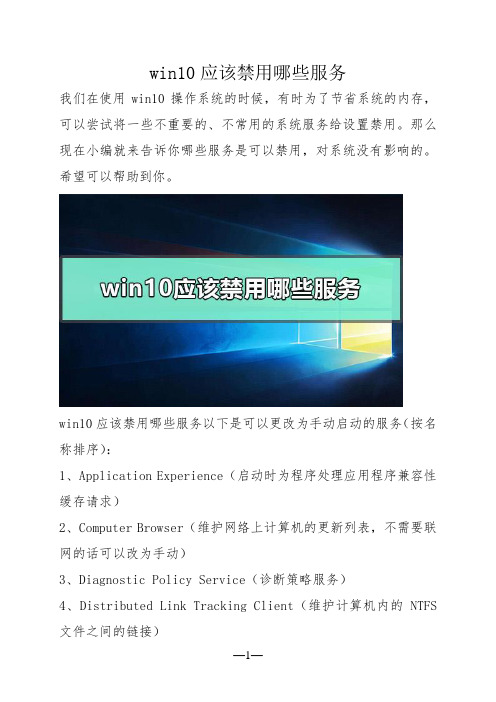
win10应该禁用哪些服务
我们在使用win10操作系统的时候,有时为了节省系统的内存,可以尝试将一些不重要的、不常用的系统服务给设置禁用。
那么现在小编就来告诉你哪些服务是可以禁用,对系统没有影响的。
希望可以帮助到你。
win10应该禁用哪些服务以下是可以更改为手动启动的服务(按名称排序):
1、Application Experience(启动时为程序处理应用程序兼容性缓存请求)
2、Computer Browser(维护网络上计算机的更新列表,不需要联网的话可以改为手动)
3、Diagnostic Policy Service(诊断策略服务)
4、Distributed Link Tracking Client(维护计算机内的NTFS 文件之间的链接)
5、IP Helper(使用IPv6转换技术)
6、Offline Files(脱机文件服务)
7、Program Compatibility Assistant Service(为应用程序兼容性助手提供支持)
8、Portable Device Enumerator Service(强制可移动大容量存储设备的组策略)
9、Print Spooler(没有打印机的话可以关闭它)
win10服务禁用方法:
1.按下“Win+R”组合键打开运行,输入:services.msc 点击确定打开服务组件;
2.找到需要禁用的服务右键点击禁用即可。
win10必须禁用的服务有哪些win10必须禁用服务介绍
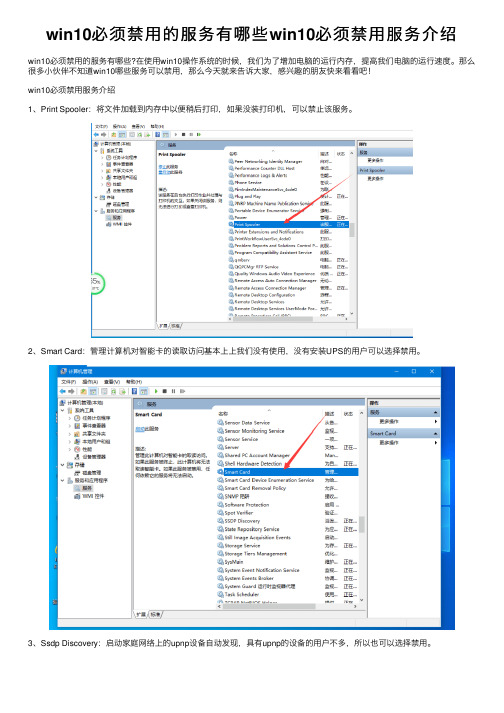
win10必须禁⽤的服务有哪些win10必须禁⽤服务介绍win10必须禁⽤的服务有哪些?在使⽤win10操作系统的时候,我们为了增加电脑的运⾏内存,提⾼我们电脑的运⾏速度。
那么很多⼩伙伴不知道win10哪些服务可以禁⽤,那么今天就来告诉⼤家,感兴趣的朋友快来看看吧!
win10必须禁⽤服务介绍
1、Print Spooler:将⽂件加载到内存中以便稍后打印,如果没装打印机,可以禁⽌该服务。
2、Smart Card:管理计算机对智能卡的读取访问基本上上我们没有使⽤,没有安装UPS的⽤户可以选择禁⽤。
3、Ssdp Discovery:启动家庭⽹络上的upnp设备⾃动发现,具有upnp的设备的⽤户不多,所以也可以选择禁⽤。
4、Application LayerGateway Service:为Internet连接共享和Internet连接防⽕墙提供第三⽅协议插件的⽀持,如果你没有开启Internet连接共享和内置的防⽕墙,那么可以选择禁⽤。
5、Computer Browser:维护⽹络上计算机的更新列表,不需要联⽹的话可以改为⼿动。
以上就是⼩编给⼤家带来的告诉你win10必须禁⽤的服务有哪些的具体内容,如果你刚好遇到这⽅⾯的问题,那么希望这个回答能够帮助到你。
win10怎么关闭不必要的服务
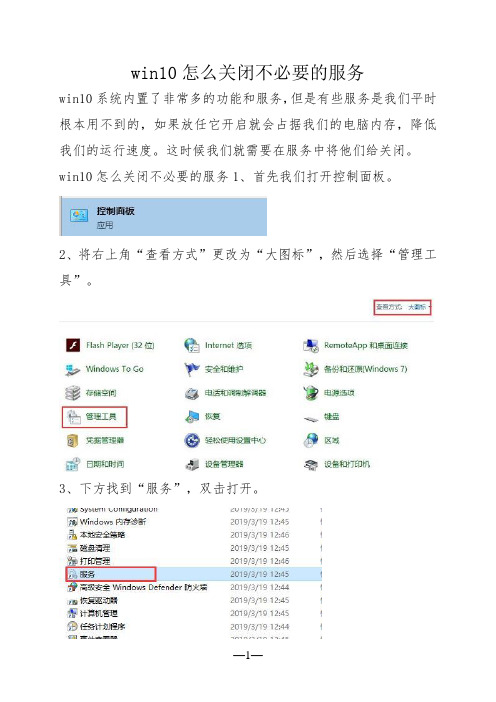
win10怎么关闭不必要的服务
win10系统内置了非常多的功能和服务,但是有些服务是我们平时根本用不到的,如果放任它开启就会占据我们的电脑内存,降低我们的运行速度。
这时候我们就需要在服务中将他们给关闭。
win10怎么关闭不必要的服务1、首先我们打开控制面板。
2、将右上角“查看方式”更改为“大图标”,然后选择“管理工具”。
3、下方找到“服务”,双击打开。
4、在服务中,我们就可以通过右键选中不需要的服务将它关闭了。
下面推荐一些平时用不到的服务,可供选择关闭。
1、luetooth Handsfree Service
蓝牙服务,不使用蓝牙的用户可以将它关闭。
2、Fax
收发传真服务,现在传真几乎已经不被使用了,可以放心关闭。
3、Ssdp Discovery
启动家庭网络中的upnp设备,大多数人都没有upnp设备,不需要的可以直接关闭。
4、Workstation
远程服务,可以连接到远程计算机设备。
大部分的家庭用户也都用不到这项服务,关了就行。
5、XBOX相关服务
没有XBOX游戏机的用户可以放心将它们全部关闭。
6、Print Spooler
打印机服务,不需要用到打印的用户可以关闭这项服务。
电脑里面哪些系统服务可以禁止以提高开机速度

1:Alerter服务:选择“手动/禁用”是明智之举。
微软对警报器服务的描述为:通知所选用户和计算机有关系统管理级警报,就是在系统出现错误的情况下能及时向用户发出通告。
对于普通应用人员来讲,禁用它可以阻止像IE出现错误、要求发送错误报告之类对话框的出现,因为这些错误报告对于我们来说毫无用处,所以选择禁用它是明智之举.2:application layer gateway service为internet连接共享和internet连接防火墙提供第三方协议插件的支持如果你没启用internet连接共享或windows xp内置防火墙,可以禁止这个服务。
他不影响网络共享,放心关闭吧,只是一个插件。
这个可占了内存资源1.5MB.3:Application management用于设定,发布和删除软件服务。
SQL安装时,提示“系统有一个程序的安装副本在运行之中,请重新启动电脑”等提示,一般重启即可,但如果这个服务不开,重启N次也没有用网吧客户机放心禁止,服务器装了SQL的话也禁止吧(负带影响:有时候安装东西的时候会提示服务未启动,有时候又正常)4:automatic updates自动从windows update启用windows更新的下载和安装需要时,我们完全可以在windows update web网站手动进行更新。
禁啦开这个服务简直浪费系统资源。
另外附加一句,需要手动更新的时候,需将此服务开启5:Background Intelligent Transfer Service该服务的中文意思为智能备份和传输服务,用于在局域网中利用空闲的网络带宽传输数据。
这个服务被禁用可带来一些好处,因为它存在一个小BUG,某些Windows XP系统会因为它的缺陷而在启动到桌面环境时出现任务栏暂时锁死的现象,禁用它能立马解决此故障放心禁止吧,补充一句:刚听朋友说,关闭此服务有一定的负面影响,网站上不能使用手工更新功能了,大家知道就行了。
Windows操作系统中必须禁止的十大服务
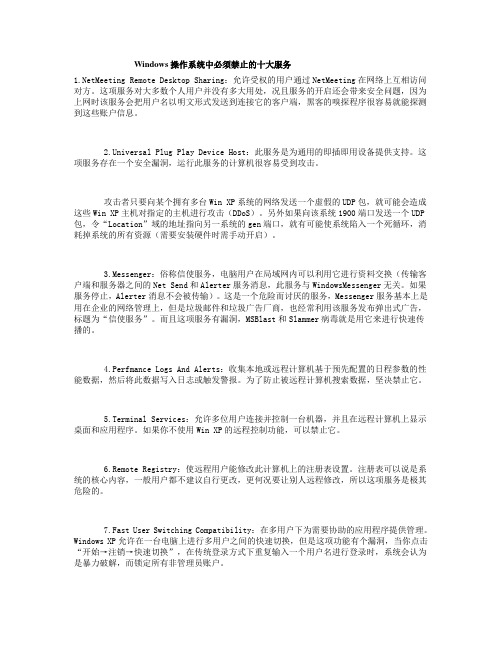
Windows操作系统中必须禁止的十大服务Meeting Remote Desktop Sharing:允许受权的用户通过NetMeeting在网络上互相访问对方。
这项服务对大多数个人用户并没有多大用处,况且服务的开启还会带来安全问题,因为上网时该服务会把用户名以明文形式发送到连接它的客户端,黑客的嗅探程序很容易就能探测到这些账户信息。
2.Universal Plug Play Device Host:此服务是为通用的即插即用设备提供支持。
这项服务存在一个安全漏洞,运行此服务的计算机很容易受到攻击。
攻击者只要向某个拥有多台Win XP系统的网络发送一个虚假的UDP包,就可能会造成这些Win XP主机对指定的主机进行攻击(DDoS)。
另外如果向该系统1900端口发送一个UDP包,令“Location”域的地址指向另一系统的gen端口,就有可能使系统陷入一个死循环,消耗掉系统的所有资源(需要安装硬件时需手动开启)。
3.Messenger:俗称信使服务,电脑用户在局域网内可以利用它进行资料交换(传输客户端和服务器之间的Net Send和Alerter服务消息,此服务与WindowsMessenger无关。
如果服务停止,Alerter消息不会被传输)。
这是一个危险而讨厌的服务,Messenger服务基本上是用在企业的网络管理上,但是垃圾邮件和垃圾广告厂商,也经常利用该服务发布弹出式广告,标题为“信使服务”。
而且这项服务有漏洞,MSBlast和Slammer病毒就是用它来进行快速传播的。
4.Perfmance Logs And Alerts:收集本地或远程计算机基于预先配置的日程参数的性能数据,然后将此数据写入日志或触发警报。
为了防止被远程计算机搜索数据,坚决禁止它。
5.Terminal Services:允许多位用户连接并控制一台机器,并且在远程计算机上显示桌面和应用程序。
如果你不使用Win XP的远程控制功能,可以禁止它。
Win10系统基础服务禁用方法,建议收藏

Win10系统基础服务禁用方法,建议收藏电脑系统在启动之后会运行大量的系统基础服务,这些基础服务用来保障各种功能的正常运转。
但电脑用久了,就会有一些第三方的软件在系统中安装自己的服务,同时也会有很多不常用的服务被启动,电脑的运行速度就会越来越慢。
下面就教给大家一种提高电脑运行速度的方法,通过禁用不常用的服务,让电脑越用越快!Win10系统基础服务禁用方法以Win10系统为例,我们先要找到可以禁用的系统基础服务。
首先在Win10系统桌面左下角的搜索框,输入'服务'两个字,按回车键即可搜索到系统服务功能。
以下是一些普通用户不常用的服务,对照介绍,如果你用不上就可以禁用。
Fax传真服务,目前来说几乎用不到。
Print Spooler打印后台处理服务,如果电脑没有使用打印机,就可以禁用。
Downloaded Maps Manager下载的地图管理器,可以直接禁用。
Windows Defender FirewallWindows杀毒软件,如果电脑安装了第三方杀毒工具,就可以关闭。
Remote Desktop Services/Configuration这三个都是远程桌面相关服务,如果平时使用远程控制功能时用的是QQ或者TV,就可以将此服务禁用。
Smart Card智能卡服务,一般用户用不到。
Touch Keyboard and HandwritingPanel Service触摸键盘、手写面板笔和墨迹功能,不是触摸屏的用户可以直接禁用。
Netlogon此服务使用域控制器验证用户帐户和其他服务,家庭独立电脑一般用不到,可以直接禁用。
如何禁用呢?以Fax为例,双击后在Fax的属性界面下,选择启动类型为“禁用”,然后确定即可。
第三方软件服务快速禁用方法1、按下Win+R组合键,调出运行窗口,输入“msconfig”,点击确定。
2、在弹出的系统配置界面,选择“服务”,勾选左下角的“隐藏所有Microsoft服务”。
Win10哪些服务可以关闭禁用?推荐:安全又高效!

Win10哪些服务可以关闭禁用?推荐:安全又高效!想要Win10系统运行的更流畅,那么很多用户会选择对Win10进行优化,优化来说无非就是启动项、服务、注册表之类的,而服务是比较重要的,减少一些服务自动运行能让win10运行效率大增,不过服务也是神秘的,很多服务对应一些功能,是不能随意关闭的,不过我们可以关闭那些无关痛痒的服务!让Win10系统运行速度更快,同时也不会出现什么问题!下面小编就把Win10中可以关闭禁用的服务罗列一下,供大家参考(以下列表不包含第三方软件服务);Win10关闭服务的方法一、建议关闭的服务1 Computer Browser(默认手动)可以被网络和共享中心的网络发现功能取代,设置为手动2 Distributed Link Tracking Client个人用户一般用不到,设置为手动3 Distributed Transaction Coordinator(默认手动)个人用户一般用不到,也容易受到远程拒绝服务攻击,设置为手动4 Remote Registry这个服务是必停的服务之一,设置为禁用5 Secondary Logon(默认手动)对于多用户,可以给某用户分配临时的管理员权限,一般不会用到,设置为手动6 SuperfetchI/O操作频繁的功能,如果不需要这个功能,设置为禁用7 TCP/IP NetBIOS Helper如果网络不使用NetBIOS或是WINS,设置为手动8 Windows Defender ServiceI/O操作频繁的功能,如果不需要这个功能,设置为禁用9 Windows SearchI/O操作频繁的功能,如果不需要这个功能,设置为禁用10 Security CenterWindows安全中心服务,可以禁用11 Distributed Link Tracking Client:这个功能一般都用不上,完全可以放心禁用。
12 Fax利用计算机或网络上的可用传真资源发送和接收传真。
请问windows10哪些服务可以禁止?
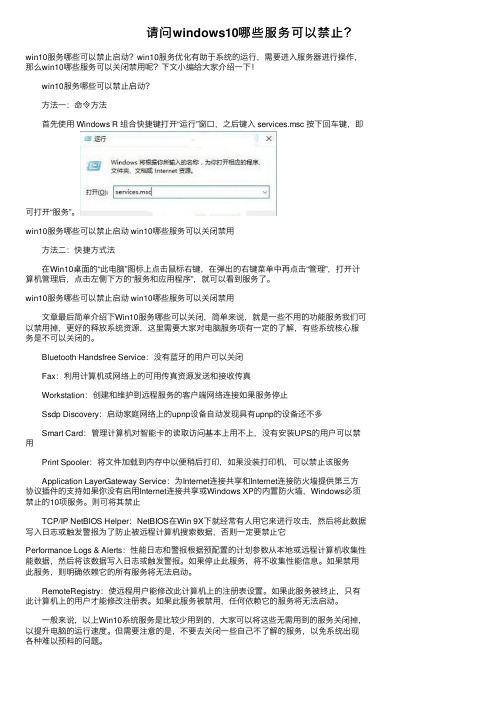
请问windows10哪些服务可以禁⽌?win10服务哪些可以禁⽌启动?win10服务优化有助于系统的运⾏,需要进⼊服务器进⾏操作,那么win10哪些服务可以关闭禁⽤呢?下⽂⼩编给⼤家介绍⼀下! win10服务哪些可以禁⽌启动? ⽅法⼀:命令⽅法 ⾸先使⽤ Windows R 组合快捷键打开“运⾏”窗⼝,之后键⼊ services.msc 按下回车键,即可打开“服务”。
win10服务哪些可以禁⽌启动 win10哪些服务可以关闭禁⽤ ⽅法⼆:快捷⽅式法 在Win10桌⾯的“此电脑”图标上点击⿏标右键,在弹出的右键菜单中再点击“管理”,打开计算机管理后,点击左侧下⽅的“服务和应⽤程序”,就可以看到服务了。
win10服务哪些可以禁⽌启动 win10哪些服务可以关闭禁⽤ ⽂章最后简单介绍下Win10服务哪些可以关闭,简单来说,就是⼀些不⽤的功能服务我们可以禁⽤掉,更好的释放系统资源,这⾥需要⼤家对电脑服务项有⼀定的了解,有些系统核⼼服务是不可以关闭的。
Bluetooth Handsfree Service:没有蓝⽛的⽤户可以关闭 Fax:利⽤计算机或⽹络上的可⽤传真资源发送和接收传真 Workstation:创建和维护到远程服务的客户端⽹络连接如果服务停⽌ Ssdp Discovery:启动家庭⽹络上的upnp设备⾃动发现具有upnp的设备还不多 Smart Card:管理计算机对智能卡的读取访问基本上⽤不上,没有安装UPS的⽤户可以禁⽤ Print Spooler:将⽂件加载到内存中以便稍后打印,如果没装打印机,可以禁⽌该服务 Application LayerGateway Service:为Internet连接共享和Internet连接防⽕墙提供第三⽅协议插件的⽀持如果你没有启⽤Internet连接共享或Windows XP的内置防⽕墙,Windows必须禁⽌的10项服务。
则可将其禁⽌ TCP/IP NetBIOS Helper:NetBIOS在Win 9X下就经常有⼈⽤它来进⾏攻击,然后将此数据写⼊⽇志或触发警报为了防⽌被远程计算机搜索数据,否则⼀定要禁⽌它Performance Logs & Alerts:性能⽇志和警报根据预配置的计划参数从本地或远程计算机收集性能数据,然后将该数据写⼊⽇志或触发警报。
win10服务项哪些能禁用?

win10服务项哪些能禁⽤?
最近有朋友问⼩编win10可以关闭的服务有哪些,对于这个问题,相信很多朋友还不清楚,win10系统有时候会感觉⾮常卡,这是因为后台服务太多,很多都是不必要的服务。
其实我们可以关闭⼀些⽤不到的服务,来提⾼系统运⾏速度。
那么win10关闭不必要的服务的⽅法是什么呢?别着急,⼩编这就为⼤家带来win10服务项哪些可以禁⽤的教程,感兴趣的朋友不要错过了。
win10服务项哪些可以禁⽤:
1、右击开始,点击任务管理器;
2、点击服务即可查看服务,不过较为杂乱,点击查看服务即可查看全部服务(更有顺序);
3、右击此电脑,点击属性;
4、打开服务和应⽤程序→服务;
5、接下来介绍关闭⼀些没⽤的浪费资源的服务,⾸先关闭以Diagnostic 开头的(诊断策略服务),⼀个个双击打开属性,把启动类型改为禁⽤;
6、除了以上内容还存在⼀些没⽤必要或对我们⽆⽤的服务,可以考虑关闭这些服务。
系统配置实用程序里的哪些服务可以禁用

系统配置实用程序里的哪些服务可以禁用右键我的电脑-管理-服务和应用程序-服务1:Alerter服务:选择“手动/禁用”是明智之举。
微软对警报器服务的描述为:通知所选用户和计算机有关系统管理级警报,就是在系统出现错误的情况下能及时向用户发出通告。
对于普通应用人员来讲,禁用它可以阻止像IE出现错误、要求发送错误报告之类对话框的出现,因为这些错误报告对于我们来说毫无用处,所以选择禁用它是明智之举2:application layer gateway service为internet连接共享和internet连接防火墙提供第三方协议插件的支持如果你没启用internet连接共享或windows xp内置防火墙,可以禁止这个服务。
他不影响网络共享放心关闭吧,只是一个插件。
这个可占了内存资源1.5MB关了哦3:Application management用于设定,发布和删除软件服务。
SQL安装时,提示“系统有一个程序的安装副本在运行之中,请重新启动电脑”等提示,一般重启即可,但如果这个服务不开,重启N次也没有用网吧客户机建议手动,服务器装了SQL的话也禁止吧(负带影响:有时候安装东西的时候会提示服务未启动,有时候又正常)4:automatic updates自动从windows update启用windows更新的下载和安装需要时,我们完全可以在windows update web网站手动进行更新。
禁啦开这个服务简直浪费系统资源。
另外附加一句,需要手动更新的时候,需将此服务开启5:Background Intelligent Transfer Service该服务的中文意思为智能备份和传输服务,用于在局域网中利用空闲的网络带宽传输数据。
这个服务被禁用可带来一些好处,因为它存在一个小BUG,某些Windows XP系统会因为它的缺陷而在启动到桌面环境时出现任务栏暂时锁死的现象,禁用它能立马解决此故障放心禁止吧,补充一句:刚听朋友说,关闭此服务有一定的负面影响,网站上不能使用手工更新功能了,大家知道就行了。
- 1、下载文档前请自行甄别文档内容的完整性,平台不提供额外的编辑、内容补充、找答案等附加服务。
- 2、"仅部分预览"的文档,不可在线预览部分如存在完整性等问题,可反馈申请退款(可完整预览的文档不适用该条件!)。
- 3、如文档侵犯您的权益,请联系客服反馈,我们会尽快为您处理(人工客服工作时间:9:00-18:30)。
win10 哪些服务可以禁用win系统可以禁用的一些服务如果你使用的是nod32防病毒软件。
Base Filtering Engine 服务就不要禁用。
否则nod32会提示应用程序协议(POP3,HTTP)分析将无法正常工作。
A字母开头:Adaptive brightness目标路径:\Windows\system32\svchost.exe -k LocalServiceAndNoImpersonation监视周围的光线状况来调节屏幕明暗,如果该服务被禁用,屏幕亮度将不会自动适应周围光线状况。
该服务的默认运行方式是手动,如果没有使用触摸屏一类的智能调节屏幕亮度的设备,该功能就可以放心禁用。
Application Management目标路径:\WINDOWS\system32\svchost.exe -k netsvcs为活动目录的智能镜像(IntelliMirror)组策略程序提供软件的安装、卸载和枚举等操作。
如果该服务停止,用户将无法安装、删除或枚举任何使用智能镜像方式安装的程序。
如果该服务被禁用,任何依赖该服务的其他服务都将无法运行。
该服务默认的运行方式为手动,该功能主要适用于大型企业环境下的集中管理,因此家庭用户可以放心禁用该服务。
B字母开头:Base Filtering Engine目标路径:\WINDOWS\system32\svchost.exe -k LocalServiceNetworkRestricted基本筛选引擎(BFE)是一种管理防火墙和Internet 协议安全(IPsec)策略以及实施用户模式筛选的服务。
停止或禁用BFE 服务将大大降低系统的安全。
还将造成IPsec 管理和防火墙应用程序产生不可预知的行为。
建议保持默认。
同样为系统防火墙,VPN以及IPsec提供依赖服务,同时也是系统安全方面的服务,如果使用第三方VPN拨号软件并且不用系统的防火墙以及ICS共享上网,为了系统资源,可以将其设置为禁用。
BitLocker Drive Encryption Service目标路径:\Windows\System32\svchost.exe -k netsvcs向用户接口提供BitLocker客户端服务并且自动对数据卷解锁。
该服务的默认运行方式是手动,如果没有使用BitLocker设备,该功能就可以放心禁用。
Block Level Backup Engine Service目标路径:\Windows\system32\wbengine.exe执行块级备份和恢复的引擎。
备份恢复方面用的服务,无任何依赖关系,默认是手动,该功能就可以放心禁用。
Bluetooth Support Service目标路径:\Windows\system32\svchost.exe -k bthsvcs对蓝牙设备提供支持,如果该服务被禁用,用户将不能发现或连接到蓝牙设备。
该服务的默认运行方式是手动,如果没有使用蓝牙设备,该功能就可以放心禁用。
C字母开头:Certificate Propagation目标路径:\WINDOWS\system32\svchost.exe -k netsvcs为智能卡提供证书。
该服务的默认运行方式是手动。
如果没有使用智能卡,那么可以放心禁用该服务。
CNG Key Isolation目标路径:\Windows\system32\lsass.exeCNG 密钥隔离服务宿主在LSA 进程中。
如一般原则所要求,该服务为私钥和相关加密操作提供密钥进程隔离。
该服务在与一般原则要求相一致的安全进程中存储和使用生存期长的密钥。
如果Wired AutoConfig/WLAN AutoConfig两个服务被打开,而且使用了EAP (Extensible Authentication Protocol),那么这个服务将被使用,建议不使用自动有线网络配置和无线网络的可以关掉。
COM+ System Application目标路径:\WINDOWS\system32\dllhost.exe /Processid :{ 02D4B3F1-FD88-11D1-960D-00805FC79235}管理基于COM+ 组件的配置和跟踪。
如果服务停止,大多数基于COM+ 组件将不能正常工作。
开发的比较清楚,以前的COM+程序甚至IIS/.NET中的应用都会用到这个服务。
只要不设置为禁用就行了,基本上也是很少运行的服务。
Computer Browser目标路径:\WINDOWS\system32\svchost.exe -k netsvcs维护网络上计算机的更新列表,并将列表提供给计算机指定浏览。
如果服务停止,列表不会被更新或维护。
如果服务被禁用,任何直接依赖于此服务的服务将无法启动。
该服务的默认运行方式为自动,不过如果你没有使用局域网或者你根本就不想使用局域网,该功能就可以放心禁用,禁用后任然可以使用目标路径:\\IP这样的UNC路径访问其他共享的计算机。
Credential Manager Service目标路径:\Windows\system32\lsass.exe向用户提供应用程序和安全服务包的可靠存储和证书检索。
该服务的默认运行方式是手动,建议保持默认。
D字母开头:Desktop Window Manager Session Manager目标路径:\WINDOWS\system32\svchost.exe -k NetworkServiceAero风格必须的,所有Aero Glass和Flip 3D效果均依赖这个服务。
如果喜欢这个风格就要设为自动,否则可以将其禁用。
DFS Replication目标路径:\Windows\system32\DFSR.exe使您能够跨局域网或广域网(WAN)网络连接同步多台服务器上的文件夹。
此服务使用远程差分压缩(RDC)协议只更新自上次复制之后更改的部分文件,分布式文件复制,从2003 R2就有的功能,如果不需要从局域网上复制大文件,该功能就可以放心禁用。
Diagnostic Policy Service目标路径:\WINDOWS\System32\svchost.exe -k netsvcs Diagnostic Policy服务为Windows组件提供诊断支持。
如果该服务停止了,系统诊断工具将无法正常运行。
如果该服务被禁用了,那么任何依赖该服务的其他服务都将无法正常运行。
该服务的默认运行方式是自动,Vista或IE7有时会弹出对话框问是否需要让它帮忙找到故障的原因,只有1%的情况下它会帮忙修复Internet断线的问题,该功能就可以放心禁用。
Diagnostic Service Host目标路径:\Windows\System32\svchost.exe -k wdisvc诊断服务主机服务启用Windows 组件的问题检测、故障排除和解决方案。
如果停止该服务,则一些诊断将不再发挥作用。
如果禁用该服务,则显式依赖它的所有服务将无法启动。
这就是帮上面Diagnostic Policy Service做具体事情的服务,会随着上面的服务启动,可以一起关掉。
Diagnostic System Host目标路径:\Windows\System32\svchost.exe -k LocalSystemNetworkRestricted诊断系统主机服务启用Windows 组件的问题检测、故障排除和解决方案。
如果停止该服务,则一些诊断将不再发挥作用。
如果禁用该服务,则显式依赖它的所有服务将无法启动。
基本和Diagnostic Policy Service/Diagnostic Service Host是同类,该功能就可以放心禁用。
Disk Defragmenter目标路径:\Windows\system32\svchost.exe -k defragsvc提供磁盘碎片整理功能。
该服务的默认运行方式是手动,建议保持默认。
Distributed Link Tracking Client:目标路径:\WINDOWS\System32\svchost.exe -k netsvcs在计算机内NTFS 文件之间保持链接或在网络域中的计算机之间保持链接。
该服务的默认运行方式是自动,不过这个功能一般都用不上,该功能就可以放心禁用。
Distributed Transaction Coordinator目标路径:\Windows\system32\msdtc.exe在多个来源,例如数据库、消息队列以及文件系统之间进行传送协调。
如果该服务停止,这些传输将不会发生。
如果该服务被禁用,任何依赖该服务的其他服务都将无法运行。
很多应用以及SQL,Exchange Biztalk等服务器软件都依赖这个服务,可以不启动它,但不要Disabled 它。
E字母开头:Encrypting File System (EFS)目标路径:\Windows\System32\lsass.exe在NTFS文件系统卷上提供加密技术来存储加密文件,该服务无法被禁用。
Extensible Authentication Protocol目标路径:\Windows\System32\svchost.exe -k netsvcs可扩展的身份验证协议(EAP)服务在以下情况下提供网络身份验证:802.1x 有线和无线、VPN 和网络访问保护(NAP)。
EAP 在身份验证过程中也提供网络访问客户端使用的应用程序编程接口(API),包括无线客户端和VPN 客户端。
如果禁用此服务,该计算机将无法访问需要EAP 身份验证的网络。
不用802.1x认证、无线网络或VPN,可以不启动它,不要Disabled 它。
F字母开头:Fax目标路径:\Windows\system32\fxssvc.exe利用计算机或网络上的可用传真资源发送和接收传真。
如果不使用传真有关服务,则该功能就可以放心禁用。
F字母开头:Function Discovery Provider Host目标路径:\Windows\system32\svchost.exe -k LocalService 功能发现提供程序的主机进程。
PnP-X和SSDP相关,如果无相关设备该服务就可以放心禁用。
Function Discovery Resource Publication目标路径:\Windows\system32\svchost.exe -k LocalService 发布该计算机以及连接到该计算机的资源,以便能够在网络上发现这些资源。
如果该服务被停止,将不再发布网络资源,网络上的其他计算机将无法发现这些资源。
PnP-X和SSDP相关,如果无相关设备该服务就可以放心禁用。
